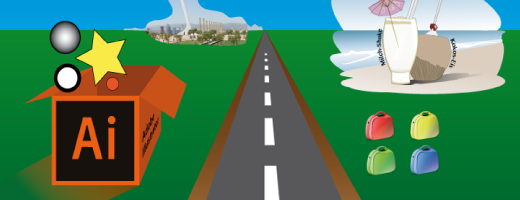
Tipps & Tricks zu Illustrator CC
In Adobe’s aktueller Creative Cloud Version des vektorbasierten Grafik- und Zeichenprogramms Illustrator (kurz: AI) verbergen sich viele nützliche Neuerungen. Einige davon möchte ich hier kurz vorstellen.
Eine glatte Sache
Viele mögen das Buntstift-Werkzeug in AI nicht, da – egal, ob Zeichentablet oder Maus zum Einsatz kommt – die handgezogenen Linien irgendwie nie so richtig gelingen wollen.
 Das lässt sich nun mit dem neu hinzu gekommenen Parameter Genauigkeit ändern. So geht’s: Einfach auf das Buntstift-Werkzeug-Symbol doppelklicken und den Slider auf glatt schieben. Ab sofort zeichnen Sie souverän freihändige Formen mit schönen glatten Übergängen!
Das lässt sich nun mit dem neu hinzu gekommenen Parameter Genauigkeit ändern. So geht’s: Einfach auf das Buntstift-Werkzeug-Symbol doppelklicken und den Slider auf glatt schieben. Ab sofort zeichnen Sie souverän freihändige Formen mit schönen glatten Übergängen!
Ansichtssache

 Wenn Sie in komplexeren Illustrationen arbeiten, kann es sinnvoll sein, sich die arbeitsintensivsten Teilbereiche jeweils heranzuzoomen und diese dann als neue Ansicht zu speichern.
Wenn Sie in komplexeren Illustrationen arbeiten, kann es sinnvoll sein, sich die arbeitsintensivsten Teilbereiche jeweils heranzuzoomen und diese dann als neue Ansicht zu speichern.
Ab sofort stehen Ihnen diese Ansichten dann am Ende des Ansicht-Menüs auf Mausklick zur Verfügung. So haben Sie den oft lästigen Zoom-Aufwand jeweils nur einmal!
Noch ein kleiner Tipp (falls Sie den nicht schon kannten): Mit STRG+0 (Null) bei Windows bzw. Cmd+0 (Null) beim Mac wird Ihr Bild optimal in den verfügbaren Arbeitsbereich eingepasst.
Eine runde Sachen
Neu in AI sind auch die sogenannten Ecken-Widgets, die Sie über das Ansicht-Menü ggfs. Erst einmal einblenden müssen.
 Nutzbar werden diese „interaktiven Ecken“, wie Adobe dieses Feature auch nennt, folgendermaßen: Aktivieren Sie das Direktauswahl-Werkzeug (weißer Pfeil) und klicken Sie auf eine Form, die Ecken enthält. In jeder Ecke erscheint nun ein kleines Kreissymbol, das einen Punkt einschließt. Dieses Symbol können Sie mit gedrückter Maustaste von einer Ecke wegziehen und schon wird aus der Ecke eine Rundung! Doch das ist noch nicht alles: Doppelklicken Sie einmal auf eines der Kreissymbole, dann können Sie hier noch so einiges andere mit einer Ecke, abgerundeten Ecke bzw. Rundung anstellen…
Nutzbar werden diese „interaktiven Ecken“, wie Adobe dieses Feature auch nennt, folgendermaßen: Aktivieren Sie das Direktauswahl-Werkzeug (weißer Pfeil) und klicken Sie auf eine Form, die Ecken enthält. In jeder Ecke erscheint nun ein kleines Kreissymbol, das einen Punkt einschließt. Dieses Symbol können Sie mit gedrückter Maustaste von einer Ecke wegziehen und schon wird aus der Ecke eine Rundung! Doch das ist noch nicht alles: Doppelklicken Sie einmal auf eines der Kreissymbole, dann können Sie hier noch so einiges andere mit einer Ecke, abgerundeten Ecke bzw. Rundung anstellen…
Formsache
Ziemlich cool ist das Formerstellungswerkzeug zum intuitiven Erzeugen komplexerer Formen.
 Nehmen Sie zum Beispiel den Grundriss (die Außenmauern) des Kölner Doms. In AI importiert, legen Sie einfach einige Grundformen passend auf den Grundriss, markieren diese, wählen das Formerstellungswerkzeug und verschmelzen diese miteinander durch Ziehen von Verbindungen (mit gedrückter Maustaste). Eine Sache von Minuten.
Nehmen Sie zum Beispiel den Grundriss (die Außenmauern) des Kölner Doms. In AI importiert, legen Sie einfach einige Grundformen passend auf den Grundriss, markieren diese, wählen das Formerstellungswerkzeug und verschmelzen diese miteinander durch Ziehen von Verbindungen (mit gedrückter Maustaste). Eine Sache von Minuten.
Hier noch ein paar interessante Video-Tutorials von Terry White zum Thema:
What’s New in Adobe Illustrator?
How to Create Vector Patterns in Illustrator CC with Adobe Shape
New ways to take Adobe Illustrator CC artwork to any screen
How to Create A Logo in Adobe Illustrator CC
Schlagworte: Adobe, Grafik-Design, Illustrator, Präsentation

